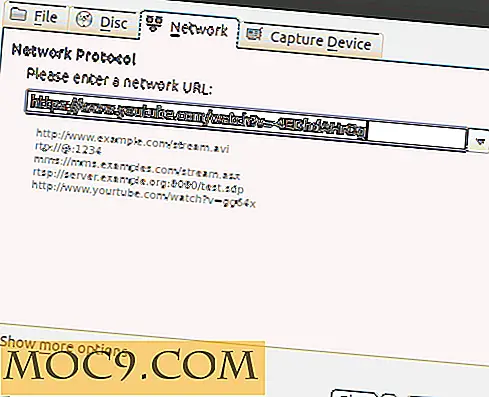Pem: ניהול ההוצאות האישיות שלך משורת הפקודה
בעוד ניהול הוצאות היא משימה קריטית, הן עבור עסקים ויחידים, זה בדרך כלל מחייב אותך להשתמש בתוכנה מבוססת GUI. אם אתה שורת הפקודה חנון מי מחפש חלופה מבוססת CLI, אתה צריך לתת pem לנסות. במאמר זה, נדון בכלי שורת הפקודה, יחד עם התכונות שהוא מספק.
הערה : כל הדוגמאות שנדונו במאמר זה נבדקות על אובונטו 14.04.
Pem התקנה
הדרך הקלה ביותר (כי מצאתי) כדי להתקין את הכלי היא על ידי הורדת החבילה מהאתר הרשמי שלה, הבניין ממנו מקור, ולאחר מכן התקנת אותו. הנה השלבים הבאים:
wget http://ftp.gnu.org/gnu/pem/pem-0.7.9.tar.gz tar -xzvf pem-0.7.9.tar.gz cd pem-0.7.9 ./configure להפוך את sudo make install
נקודה חשובה שראוי להזכיר כאן היא שבמקום להשתמש wget (הצעד הראשון), אתה יכול לגשת לאתר גנו כדי להוריד את הגרסה האחרונה של הכלי.
נוֹהָג
השימוש הבסיסי של הפקודה pem הוא קל מאוד - אתה רק צריך להעביר שטר הוצאות או תיאור, ואחריו את סכום ההוצאות. הנה דוגמא:
"ארוחת צהריים בסוף השבוע"

הפקודה מעל מחזיקה את התיאור "סוף שבוע צהריים" כמו גם את הסכום 700 בקובץ, אשר נקרא על שם החודש הנוכחי, והכניסו את התיקייה ".pem" תחת ספריית הבית שלך.
הערה : אם תיאור החשבון מורכב רק ממילה אחת, אין חובה לשים אותו במרכאות כפולות, אבל אם יש מספר מילים, זה תמיד צריך לשים במרכאות כפולות.
הנה מה הקובץ מכיל:

הפורמט של הפלט הוא [code], [tag], [income], [expense]
השתמש בשם קובץ מותאם אישית באמצעות אפשרות f
במקום להשתמש בשם הקובץ ובמיקום הרגילים (כפי שצוין בדוגמה הקודמת), ניתן גם לציין קובץ אחר באמצעות האפשרות -f . הנה דוגמא:
pem -f ~ / Desktop / exp.txt "יום הולדת" 1000

הפקודה לעיל יהיה לאחסן את סכום ההוצאות, כמו גם פרטים בקובץ exp.txt הממוקם על שולחן העבודה.
הקלט להרוויח באמצעות אפשרות
כמו כל מנהל הוצאות אחרות, כלי pem גם מאפשר לך להקליט את הרווחים שלך, אשר ניתן לעשות זאת באמצעות אפשרות. הנה דוגמא:
pem -e "שכר" 4000

סיווג את ההוצאות או הרווחים שלך באמצעות האפשרות -c
ניתן לצרף תגים או קטגוריות להוצאות או לרווחים באמצעות האפשרות -c . לדוגמה:
"כיף לטיול וגאס"

הפקודה שמופיעה בצילום המסך למעלה מפרטת את "Trip to Vegas" תחת הקטגוריה 'כיף בטיולים'.
ראה דוח יומי באמצעות אפשרות -s
באפשרותך לבקש מהפקודה pem להציג דוח יומי באמצעות האפשרות -s . הנה דוגמא:
pem - s

אתה יכול גם להעביר מספר יחד עם הפקודה הנ"ל לראות דו"ח יומי עם סך כל כך הרבה ימים. לדוגמה, pem -s 3 יציג דוח יומי עם סך הכל לאחר 3 ימים.
באופן דומה, תוכל להשתמש באפשרות -m להצגת דוח חודשי.
הצגת קטגוריה / תג חכם באמצעות דוח -C אפשרות
לפעמים נדרש להציג תוצאות על סמך קטגוריה מסוימת או תג מסוים. אתה יכול לעשות בדיוק את זה באמצעות הפקודה של הפקודה -C אפשרות. הנה דוגמא:
נסיעה

כך שתוכל לראות שהפקודה שמוצגת בתמונת המסך שלמעלה מציגה תוצאות הקשורות לקטגוריה 'נסיעות'.
לקבלת אפשרויות נוספות, עבור לדף האיש.
סיכום
פקודת ה- pem אינה יכולה להציע פונקציונליות מתקדמת, אך היא מספקת תכונות שעל מנהל הוצאות בסיסי. הכוח האמיתי של הכלי, לעומת זאת, טמון בעובדה כי זה עושה הוצאות ניהול משורת הפקודה קלה מאוד.
האם אי פעם השתמשת pem או כל פקודה אחרת שורת הפקודה מבוסס מנהל? שתף את החוויה שלך בהערות הבאות.